كيفية تسجيل مقاطع اللعبة وتحريرها ومشاركتها وحذفها وإدارتها على Xbox One
لا يمكن لـ Xbox One(Xbox One) التقاط لقطات شاشة فحسب ، بل يسمح أيضًا للاعبين بتسجيل مقاطع الألعاب ومشاركتها وإدارتها. ومع ذلك ، في حين أن Xbox One يسمح بالوظائف الأساسية أصلاً ، فإن Xbox Team لديه تطبيق مخصص - Upload Studio - لتحسين التجربة الشاملة. لكن دعنا نتعلم أولاً كيفية التقاط مقاطع اللعبة.
كيفية التقاط مقاطع اللعبة(Game Clips) على Xbox One
- ابدأ لعبة. يمكنك البدء في اللعب للحصول على أفضل النتائج.
- عندما تجد لحظة تريد التقاط لقطة شاشة لها ، اضغط على زر Xbox(Xbox Button) في وحدة التحكم الخاصة بك.
- اضغط على الزر X(X button) على وحدة التحكم الخاصة بك ، وسوف يسجل 15 ثانية من هذه اللعبة.
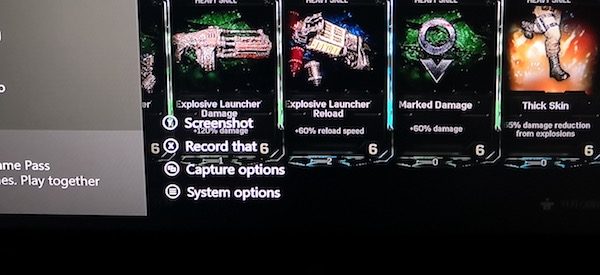
إذا لم يكن ذلك كافيًا ، فهناك المزيد.
1] زيادة وقت التسجيل الفوري:(1] Increase Instant Recording Time:)
- انتقل إلى Settings > Preferences > Broadcast والتقاط> التقاط
- هنا يمكنك تغيير مدة التسجيل الافتراضي من 15 ثانية إلى دقيقتين.
- في حالة ضبطك على تسجيل فيديو 720P ، يمكنك التبديل إلى 1080P(switch to 1080P) أيضًا.
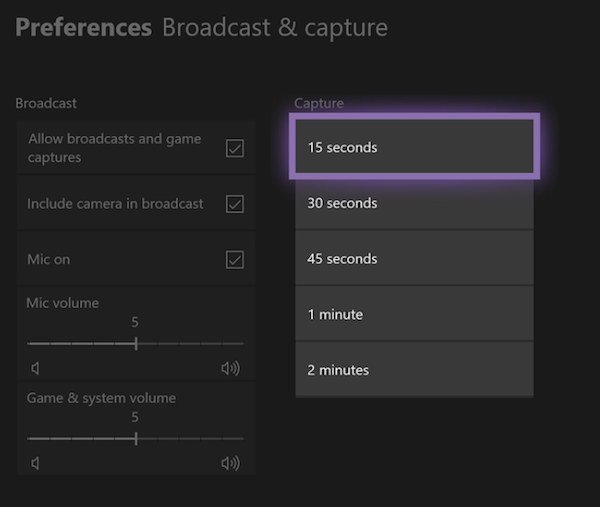
2] تسجيل اللحظات السابقة من GamePlay:(2] Record Previous Moments of GamePlay:)
من الواضح أنك قد ترغب في تسجيل شيء ما على أمازون قمت به قبل ثوانٍ. للقيام بذلك ، يمكنك فتح خيار الالتقاط(Capture Option) ، وتحديد التقاط ما حدث من 15 ثانية إلى دقيقتين. (Capture what happened from 15 sec to 2 min.)لن تتوقف اللعبة مؤقتًا عند القيام بذلك ، لذلك قد تضطر إلى التفكير في اللحظات الحاسمة قبل تسجيلها.
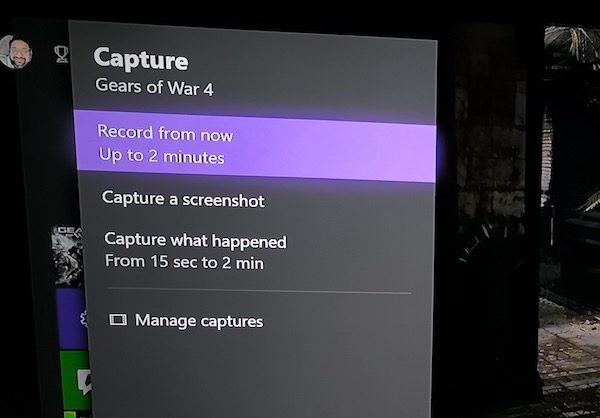
قم بتنزيل وتثبيت برنامج Upload Studio
لم يتم تثبيت التطبيق ، ولكن كلما حاولت التعديل ، سينقلك إلى المتجر(Store) ويطلب منك تنزيله.
- افتح الدليل(Guide) ، وباستخدام زر العرض(View Button) ، افتح خيارات الالتقاط> إدارة اللقطات.(Manage Captures.)
- قم بالتصفية لعرض مقاطع اللعبة فقط.( Game Clips.)
- حدد الآن مقطع اللعبة(Game Clip) الذي تريد تحريره ثم more actions > edit
- سيؤدي هذا إلى تشغيل Upload Studio في المتجر إذا لم يكن مثبتًا.
- حدد Game DVR ، ثم حدد عرض كل اللقطات(View all captures) .
- قم بتشغيل Upload Studio عند انتهاء التثبيت.
إن Upload Studio ليس أداة تحرير بسيطة ، أعني أنه يوفر الكثير من الميزات ، والقدرة على تحميل 30 دقيقة من المقاطع التي لا تحتاج حقًا إلى جهاز كمبيوتر مخصص إلا إذا كنت محترفًا.
ميزات تحميل الاستوديو:(Upload Studio features:)
- أضف(Add) ما يصل إلى 15 مقطعًا فريدًا ، أي تأثيرات.
- إذا كنت تقوم بتسجيل نفسك باستخدام Kinect ، فيمكنك إضافة نفسك هناك أيضًا.
- قم بتحميل قوالب Clip(Upload Clip) مع 140+ تأثير جديد لتطبيقها على مقاطعك.
- خيار لإضافة تعليق صوتي إلى مقاطع فردية أو الفيديو بأكمله.
- أضف(Add) نصًا ومقدمات جديدة تمامًا ونهايات وانتقالات وشاشة البداية.
كيفية تعديل مقاطع اللعبة على Xbox One
افتح Upload Studio ، ثم حدد Manage Clips . سيؤدي هذا إلى فتح جهاز Xbox DVR(Xbox DVR) حيث يمكنك رؤية جميع اللقطات الخاصة بك. قم بالتصفية باستخدام مقاطع Xbox و Game هذه(On this Xbox and Game clips) . انتقل إلى المقطع الذي تريد تحريره ، وحدد تحرير(Select EDIT) . سيبدأ تحميل Studio(Upload Studio) مع مقطع اللعبة هذا.
يمكنك الحصول على جميع خيارات التحرير بما في ذلك ، Trimming and Add Voiceover . حدد Trim(Select Trim) للتأكد من أنه يمكنك إزالة الأشياء التي لم تكن هناك حاجة إليها. هنا ، سيتعين عليك استخدام عصي تحكم Xbox One لقص الأجزاء من اليسار واليمين. يمكنك أيضًا تغيير المخطط الزمني بالانتقال لأسفل وتحويل الخط الزمني بأكمله.
إذا كنت تريد دمج مقاطع متعددة ، فيمكنك استخدام زر Plus ، المتاح على اليسار واليمين ، لإضافة مقاطع وفقًا لذلك من DVR . يمكنك النقر فوق الصور التالية لتكبيرها.
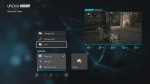
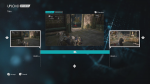
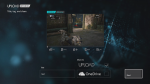
بمجرد الانتهاء من ذلك ، يمكنك تحميله إلى OneDrive عن طريق تحديد إنهاء(Finish) . سيتم أيضًا تحميله على Xbox Live ، ويرسل تحذيرًا بشأن قواعد سلوك Privacy & Xbox Live .
باختصار ، يجب أن تتبع جميع (Short)المقاطع(All) التي تم تحميلها على Xbox (Xbox Live)Live(Xbox Live) قواعد سلوك Xbox Live. إذا لم يلتزموا بالإرشادات ، فلن يتم عرض المقطع للجميع. لذلك إذا استغرق مقطعك بعض الوقت للعرض في البث المباشر(Live) ، فهذا هو السبب.
حول الخصوصية والأمان عبر الإنترنت(About Privacy & Online Safety)
إنها لفكرة جيدة دائمًا التحقق من من يمكنه رؤية مقاطع اللعبة ولقطات الشاشة. انتقل إلى Settings > Account > Privacy والأمان عبر الإنترنت. هنا يمكنك تكوين الخيارات التالية:
- من يمكنه مشاهدة مقاطع الفيديو الخاصة بك خارج XBox Live ؟ يمكنك الاختيار بين الأصدقاء والجميع أو حظره تمامًا.
- اختر(Choose) حظر المشاركة خارج Xbox Live .
- يمكن تحديد نفس التكوين أربعة ملف التعريف الخاص بك ، والبث المباشر ، و Kinect أو كاميرا الويب(Webcam) .
مشاركة مقاطع اللعبة من Xbox One
- افتح إدارة اللقطات
- تصفية مقاطع اللعبة
- حدد مقطع اللعبة الذي تريد مشاركته
- حدد أيقونة المشاركة(Share Icon) ، ومن هنا يمكنك المشاركة في موجز (Activity Feed)النشاط (OneDrive)والرسالة(Message) والنادي وتويتر(Twitter) و OneDrive(Club) .
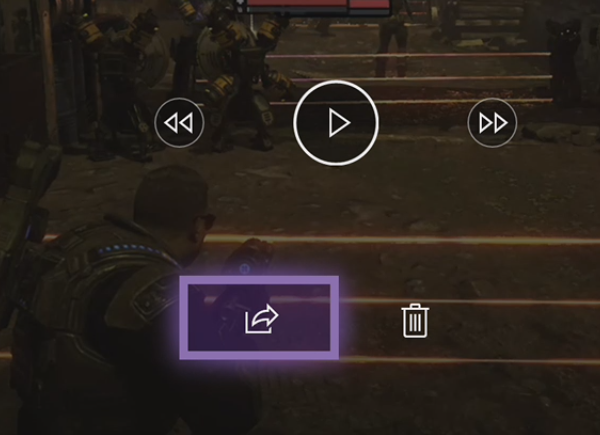
يتم تحميل مقاطع الألعاب(Game Clips) التي قمت بتحريرها باستخدام Upload Studio على الفور إلى Xbox Live . ومع ذلك ، إذا كانت إعداداتك لا تسمح بذلك ، فيمكنك دائمًا العودة إلى هنا ، ثم مشاركتها يدويًا.
كيفية حذف Gameclips على Xbox Live
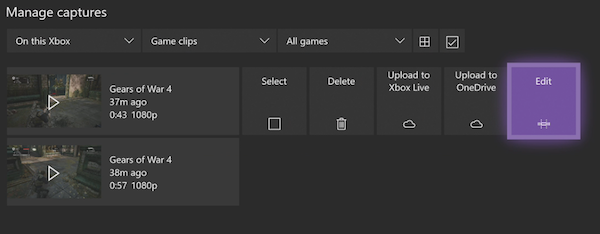
إذا كنت ترغب في حذف أي مقطع قمت بتحميله على Xbox Live ، فانتقل إلى إدارة اللقطات(Manage Captures) ، وتأكد من تحديد Xbox Live ، ثم قم بتصفية لقطات الشاشة(Screenshots) . ثم استخدم المصد الأيمن لتحديد خيار التحديد المتعدد(multi-select option) الموجود في أقصى اليمين. هنا يمكنك تحديد مقطع واحد أو عدة مقاطع لعبة لحذفها.
يغطي هذا معظم الأشياء التي ستحتاجها لتحرير مقاطعك مباشرة على Xbox One . إذا كنت تشعر بالحاجة إلى تحرير احترافي ، فمن الجيد استخدام محرك أقراص خارجي وحفظ كل شيء هناك. ومع ذلك ، سيتعين عليك تقدير نوع الميزات التي تحصل عليها من Upload Studio والتي تساعد الكثير.
اقرأ التالي(Read next) : كيفية تحرير مقاطع الألعاب ومشاركتها باستخدام Game DVR في تطبيق Xbox على نظام التشغيل Windows 10.
Related posts
كيفية إلغاء Xbox Game Pass subscription على Xbox One
كيفية إعداد Xbox One لطفلك
كيفية إعداد مشاركة Twitter على Xbox One
Fix UPnP غير ناجح خطأ في Xbox One
10 ألعاب مكافحة أفضل ل Xbox One
أفضل background music apps للعب الصوت على Xbox One
كيفية إصلاح أخطاء أو Xbox One startup E error رموز
10 أفضل رعب Games ل Xbox 360 و Xbox One
أعلى 10 Card and Board games games ل Xbox One
كيفية إعداد Google Assistant على Xbox One
لا Audio or Sound عند لعب الألعاب على Xbox One
كيفية استخدام لا Disturb mode والموضوعات المجدولة على Xbox One
كيفية تتبع الإنجازات على Xbox One لأي لعبة
كيفية Report and Block Gamertag و Content و Messages في Xbox One
كيفية لعب DVDs على Xbox One
كيفية تعيين Xbox One console كما home Xbox الخاص بك
كيفية تعطيل Xbox One video Autoplay في Microsoft Store
كيفية تعيين حساب إلى Xbox One wireless controller
كيفية التعاونية في Xbox One عبر Mixer and Xbox Live
تغيير تلقائيا Themes بناء على Sunrise & Sunset على Xbox One
